【画像あり】YYC(ワイワイシー)の年齢確認(認証)の方法・手順
最終更新日: 2017年1月25日 |
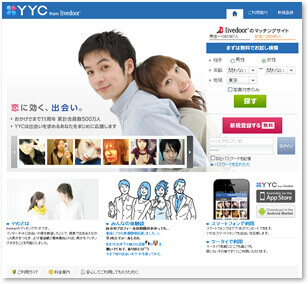 前回はYYC(ワイワイシー)の登録方法をご紹介しました。
前回はYYC(ワイワイシー)の登録方法をご紹介しました。
しかし、登録しただけではお相手からメールが届いてもメール内容を読むことができません。これまでご紹介した優良出会い系サイト同様、年齢確認作業をして、認証されてから、お相手とのやり取りができるようになります。
それでは早速、YYC(ワイワイシー)の年齢確認・認証の方法について、実際のサイト画像と共にご説明していきます。
YYC(ワイワイシー)の年齢確認・認証
YYC(ワイワイシー)の公式サイト開き、ログインしましょう。
- ログインして最初に表示されるメインページで「18歳以上の年齢確認をする」と書かれたピンク色の箇所がありますから、そちらをタップ(クリック)します。※マイページにも同様のボタンがあります。
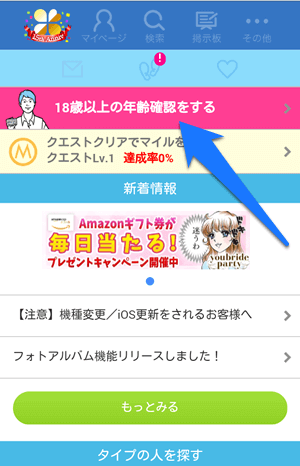
- 「年齢認証」のページが表示されます。証明書の写真で年齢認証か、その他の方法(ポイントを購入、またはFAX/郵送)で年齢認証から選ぶことができます。
今回はピンクの枠で囲われた「証明書の写真で年齢認証」の「専用フォームから写真送信」の流れで進めていきます。
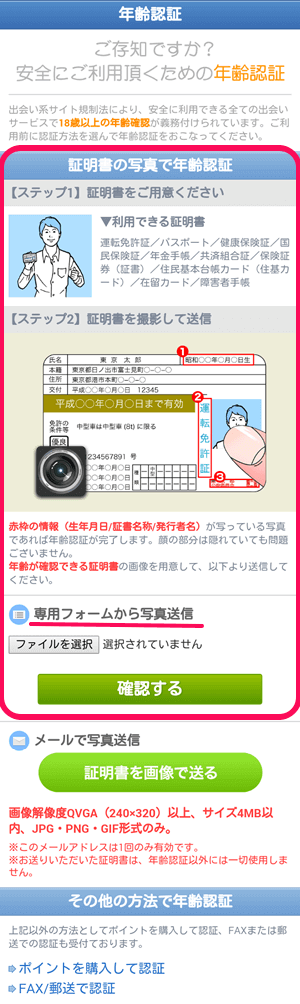
生年月日/証書名称/発行者名(これ以外は隠してOK!)がはっきりと写っている証明書の写真を撮ります。■対象となる証明書…
運転免許証/パスポート/健康保険被保険者証/国民保険被保険者証/年金手帳/共済組合会員証/保険証券(証書)/住民基本台帳カード/在留カード/身体障害者手帳「専用フォームから写真送信」の「ファイルを選択」をタップして先ほど撮った写真(画像)を選択して、その下にある「確認する」ボタンへ進みます。
- 選択した写真が間違っていないかどうかを確認する画面が表示されます。間違いなければ、「送信する」ボタンをタップしましょう。
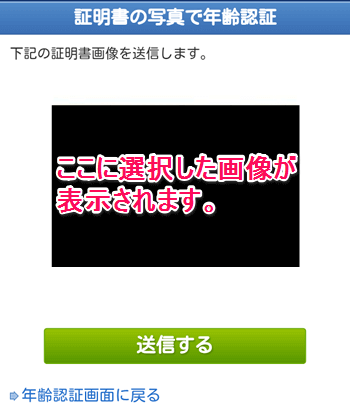
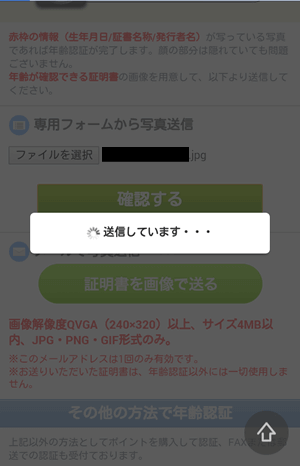
- 問題なく送信された場合、以下のページが表示されます。認証されるまで少しの間待ちます。
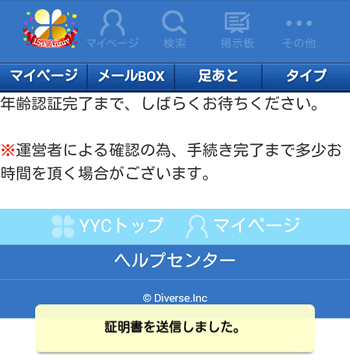
- 今回は、写真を送信してから10分程度で、年齢認証完了のお知らせメールを受信しました!
件名:[YYC]18歳以上の確認が取れました
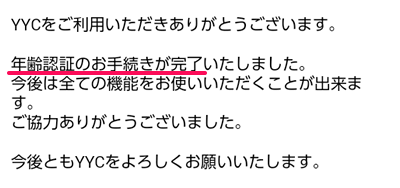
- メインページを確認してみると、手順1の画像にあった「18歳以上の年齢確認をする」の表示がなくなっています。
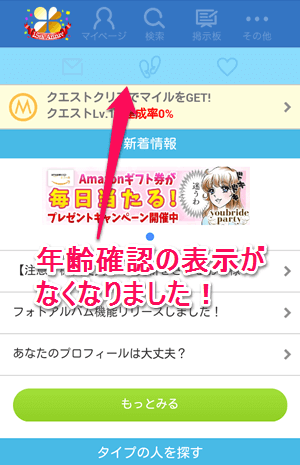
証明書の写真についての注意・補足
一度年齢確認作業で失敗したので、そちらを補足として書かせていただきます。
理由としては、写真サイズがオーバーしていたというものでした。
その場合は、YYCから丁寧にメールも送信されます。
件名:[YYC]エラーが発生しました
本文:写真サイズがオーバーしています。
年齢認証のページに戻ってよく確認してみると、ちゃんと以下の注意書きがありますね。
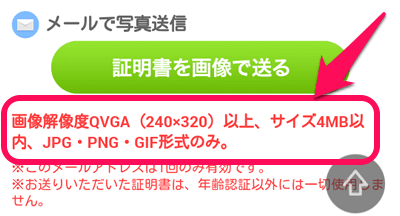
自分の送信した画像を確認してみると、確かにサイズオーバーでした…。確認不足ですね。汗
皆さんは二度手間にならないように、写真のサイズにご注意ください。
登録は以下からできます♪
恋活・婚活におすすめの安心出会い系サイト
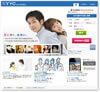 YYC(ワイワイシー) – yyc.co.jp
YYC(ワイワイシー) – yyc.co.jp
真面目な恋を応援するたくさんの楽しいイベントが随時開催中!
女性は無料で出会える!
